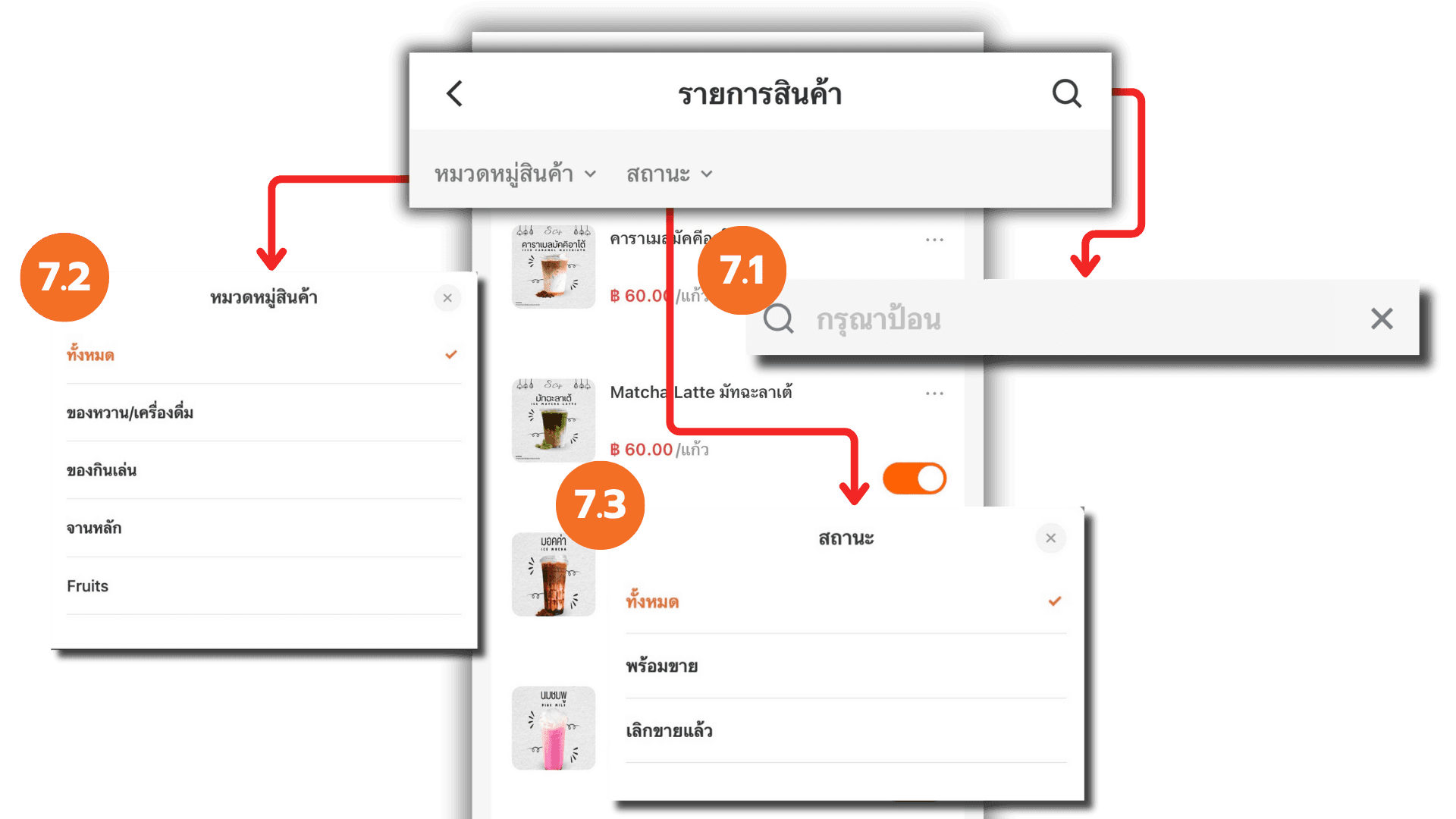Open-close GrabFood sales status
2025-10-10 16:14
เปิดการซิงค์สต๊อกอัตโนมัติจากโปรแกรมขายหน้าร้าน (GPOS)
ก่อนใช้งาน เปิด-ปิด สถานะการขาย GrabFood จะต้อง เปิดการซิงค์สต๊อกอัตโนมัติ เพื่อให้ข้อมูลสินค้าและสต๊อกอัปเดตตรงกันระหว่างทั้งสองระบบ
1. เข้าสู่โปรแกรมขายหน้าร้าน
ไปที่โปรแกรม GPOS คลิกที่ ไอคอนสี่เหลี่ยมมุมบนซ้าย เพื่อเปิดเมนูหลัก
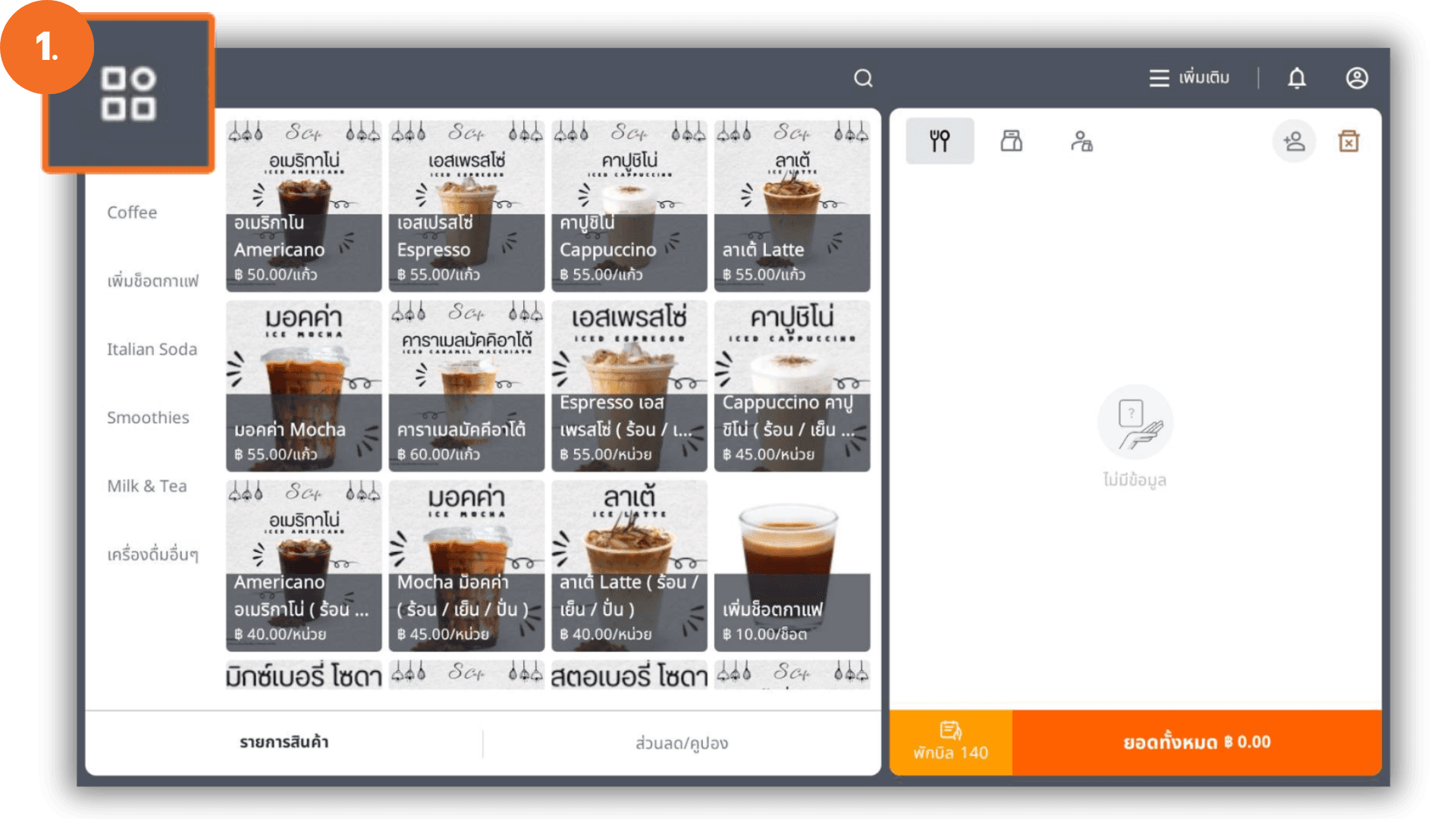
2. เลือกหัวข้อ “GrabFood”
เมนูนี้ใช้สำหรับดูออเดอร์ GrabFood
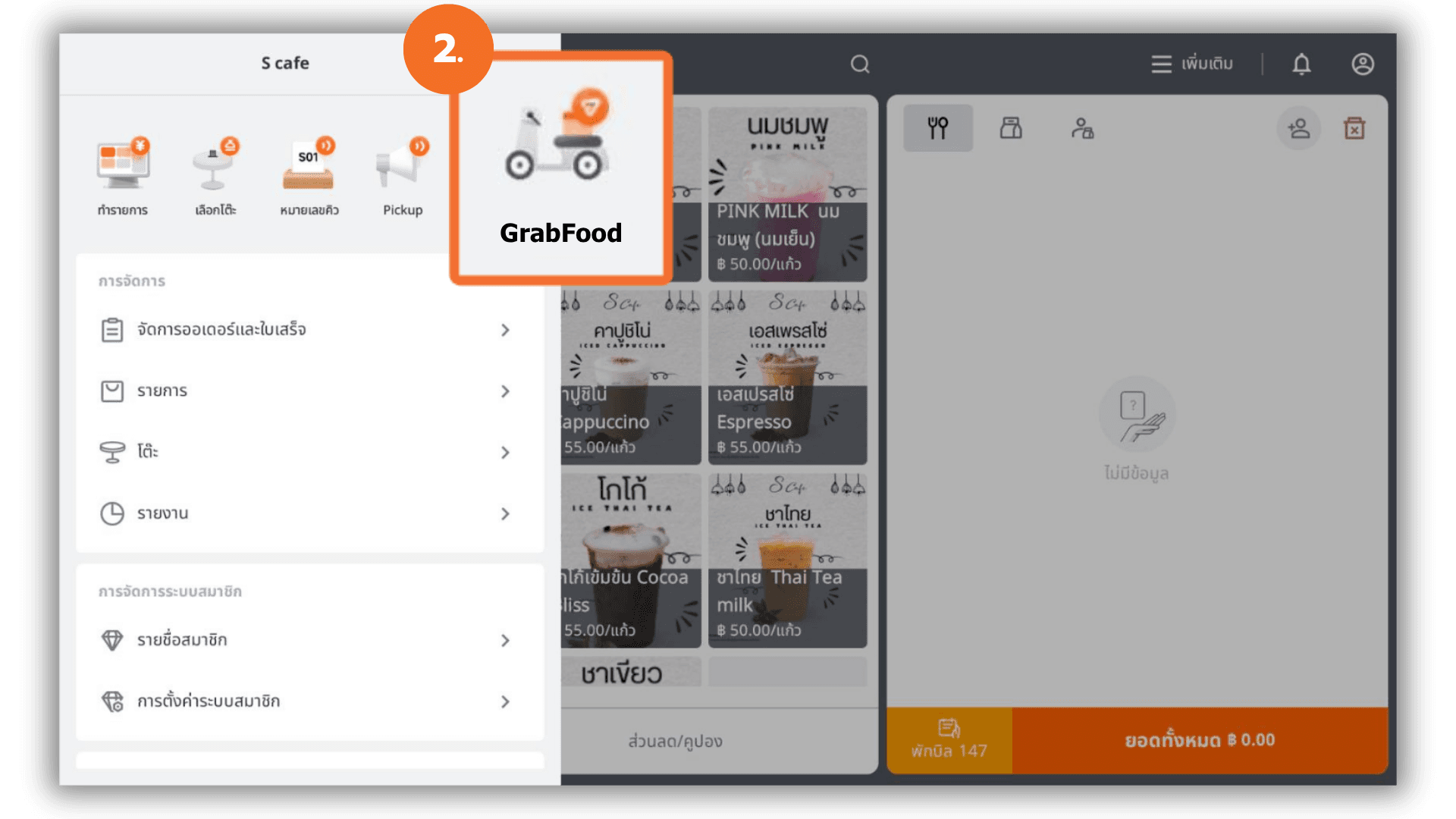
3. ตั้งค่าซิงค์สต๊อก
กดที่ “รูปฟันเฟือง” เพื่อเข้าสู่หน้าตั้งค่าการซิงค์ข้อมูล
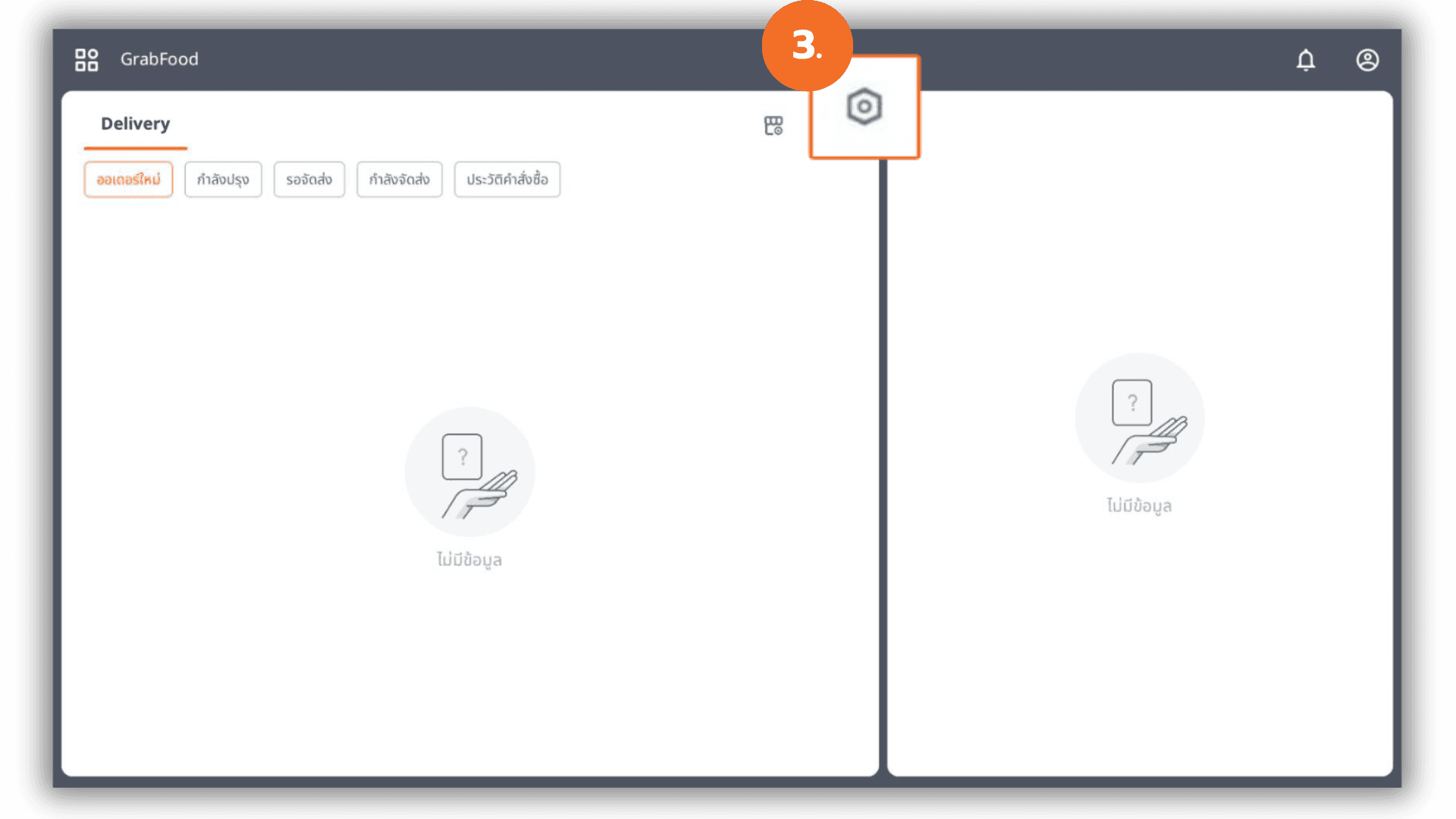
4. เปิดการใช้งานซิงค์สต๊อก
เปิดใช้งาน “ซิงค์สต๊อกรายการไปที่ GrabFood” ทำการตรวจสอบให้แน่ใจว่าเปิดใช้งานเรียบร้อยแล้ว (สถานะเป็น "เปิด")
หมายเหตุ: การเปิดซิงค์สต๊อกจะทำให้ข้อมูลสินค้าระหว่าง POS และ GrabFood ตรงกันแบบเรียลไทม์
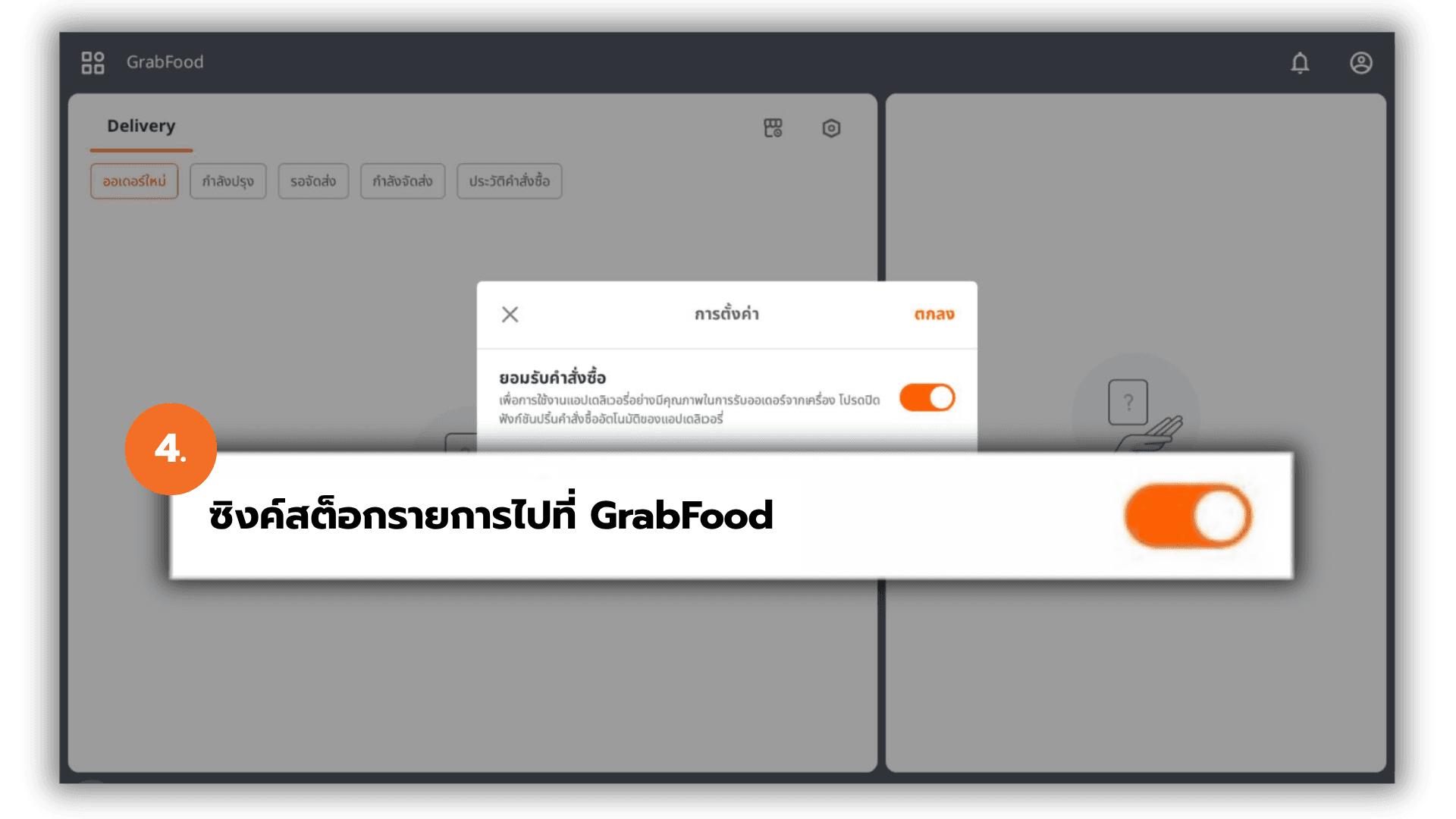
จัดการสถานะการขายสินค้าผ่านแอป GPOS (บนมือถือ)
หลังจากเปิดซิงค์สต๊อกเรียบร้อยแล้ว ให้ดำเนินการจัดการสถานะสินค้าผ่านแอป Manager App
5. เข้าสู่เมนูลัดสินค้า
เมื่อล็อกอินเข้าสู่ระบบแล้วให้เลือกชื่อร้านค้าที่ต้องการดูข้อมูลที่หน้าแรกของแอปจะแสดงข้อมูลภาพรวมของร้านค้าแบบย่อดูหัวข้อเมนูลัดแล้วกด“สินค้า”

6. เลือกหัวข้อรายการสินค้า
กดที่เมนู “รายการสินค้า”
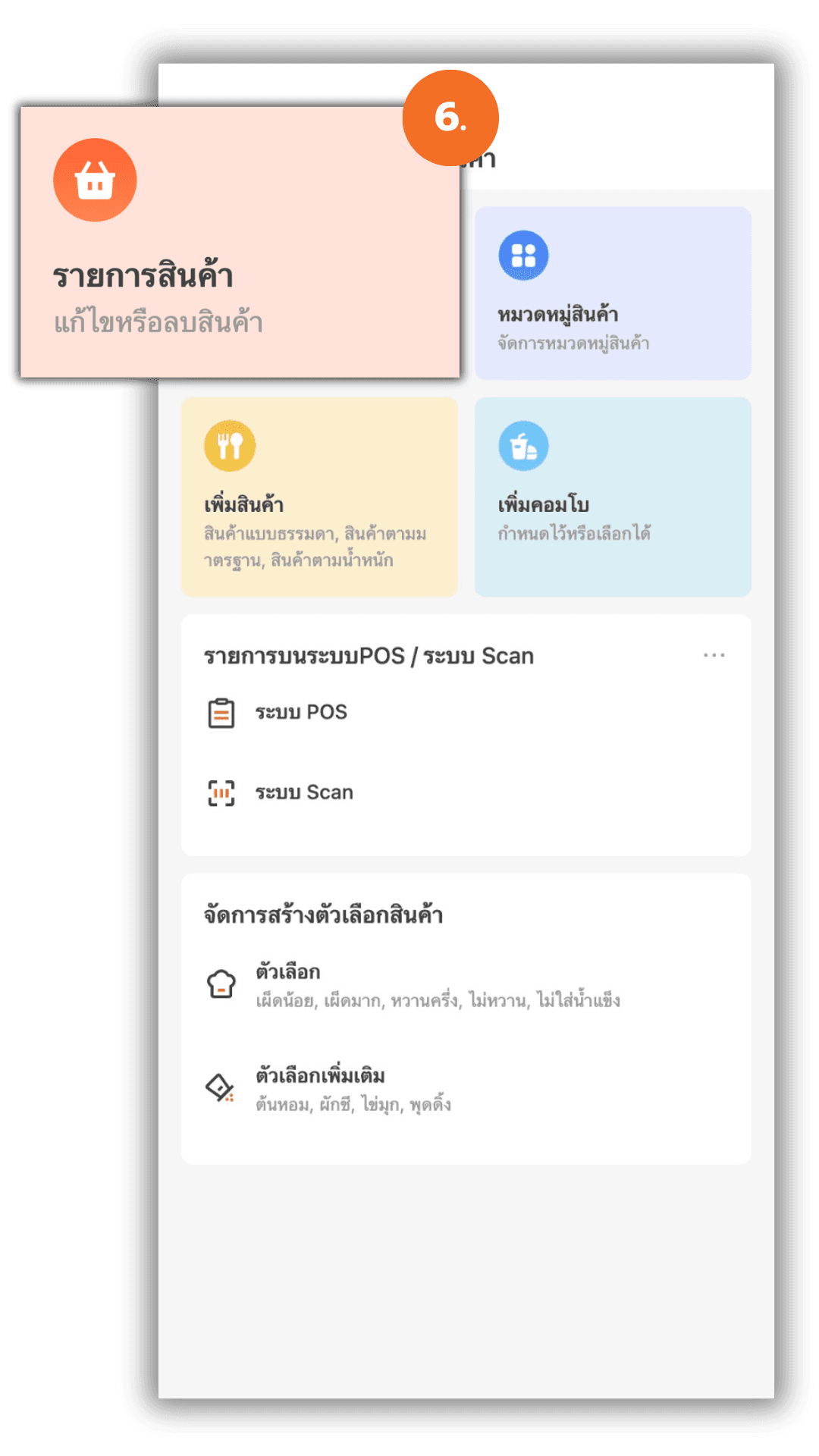
7. ตั้งค่าสถานะการขาย
เปิด–ปิด สถานะการขายสินค้าแต่ละรายการบน GrabFood ได้ เพียงกดปุ่มเปิด-ปิดที่อยู่ถัดจากชื่อสินค้า
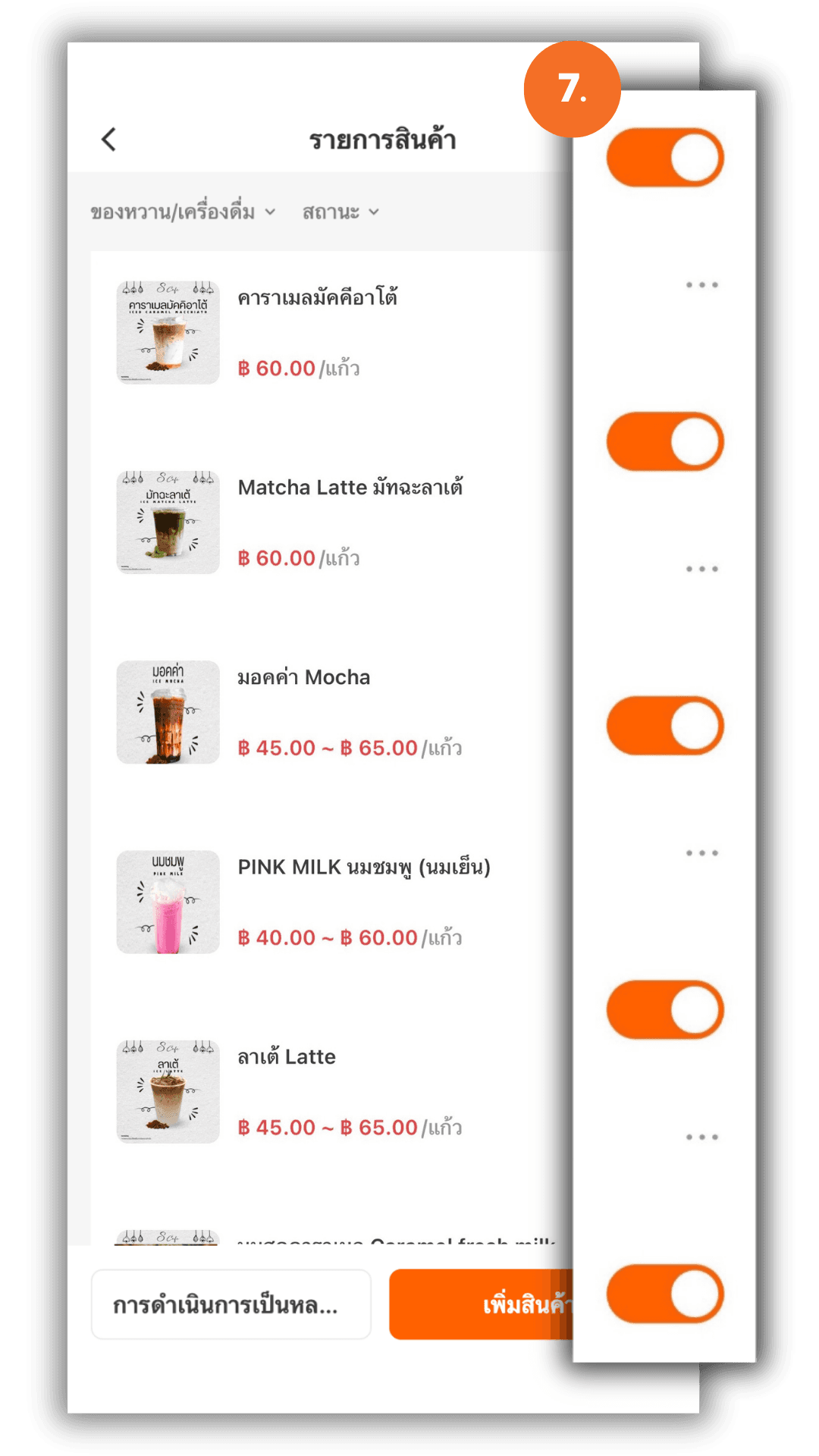
8. ค้นหารายการ
สามารถใช้ตัวกรองการค้นหาได้ 3 แบบ :
- (7.1) ค้นหาจากชื่อสินค้า พิมพ์ชื่อสินค้าที่ต้องการในช่องค้นหา
- (7.2) เลือกจากหมวดหมู่สินค้าตัวกรองช่วยให้เห็นเฉพาะสินค้าภายใต้หมวดหมู่ที่กำหนด เช่น อาหารจานเดียว, เครื่องดื่ม เป็นต้น
- (7.3) เลือกจากสถานะการขาย แสดงเฉพาะสินค้าที่เปิดขาย / ปิดขายอยู่ เพื่อจัดการได้อย่างรวดเร็ว